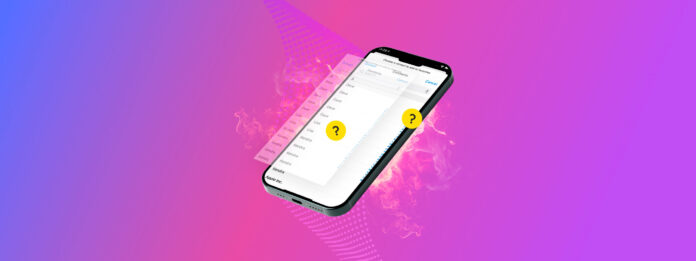
À medida que você recebe novos e-mails e atende mais telefonemas, acumula mais contatos. Com o tempo, isso pode fazer com que apareçam contatos duplicados no seu iPhone. Duplicatas podem ser problemáticas quando você deseja se comunicar com um contato que tem mais de um cartão no seu aplicativo Contatos. A melhor maneira de resolver esse problema é mesclar os contatos no iPhone.
Ao combinar cartões de contato para aqueles que possuem mais de um, você pode limpar sua lista e, em seguida, encontrar a pessoa correta de forma rápida e fácil.
Índice
Vincular vs. Mesclar
Antes de aprender diferentes maneiras de mesclar seus contatos, é importante entender a diferença entre “Link” e “Mesclar”.
Ambos os termos são às vezes usados de forma intercambiável porque resolvem o mesmo problema de maneiras diferentes, mas são—funcionalmente—completamente diferentes.
Aqui está uma rápida explicação:
Link
Quando você vincula contatos, mantém seus cartões de contato individuais separar , mas ganha acesso a um visão unificada .
Por exemplo, digamos que você tenha os detalhes de Bill Brown salvos via iCloud, Gmail e Hotmail. Você pode manter cada conta salva nessas plataformas individualmente, mas você verá apenas uma entrada chamada Bill Brown no seu dispositivo.
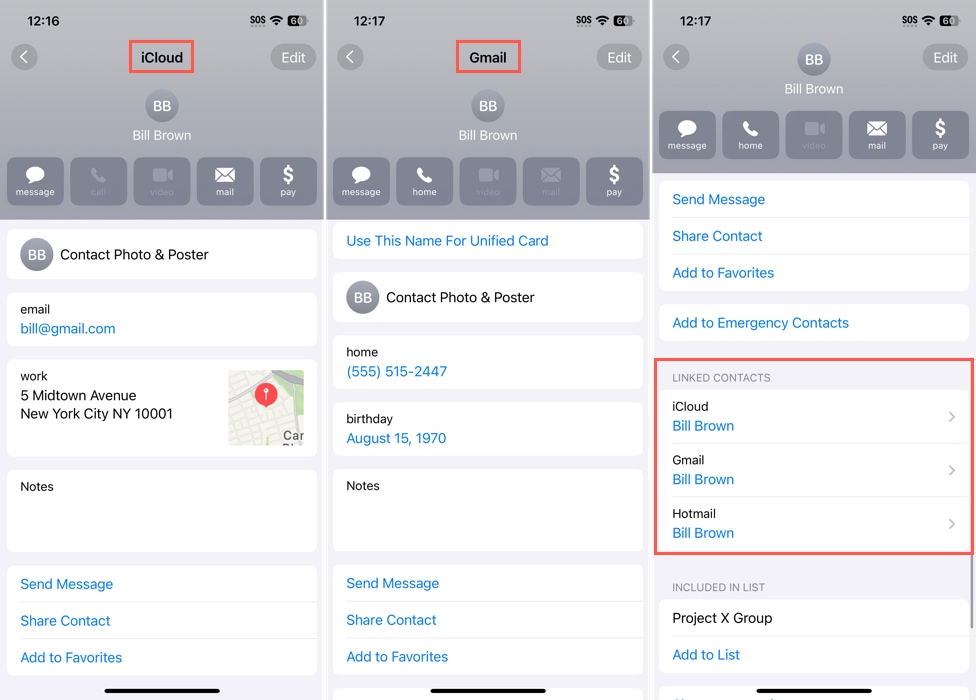
Mesclar
Por outro lado, quando você mesclar contatos, o iOS combina todas as informações em um único cartão de contato. Em outras palavras, os cartões de contato “originais” separados não existiriam mais.
Por exemplo, se você tiver várias entradas para Jill Smith uma contendo um número de telefone e outra um endereço de e-mail o iOS criará uma única entrada para “Jill Smith” que combinará tanto o número de telefone quanto o endereço de e-mail.
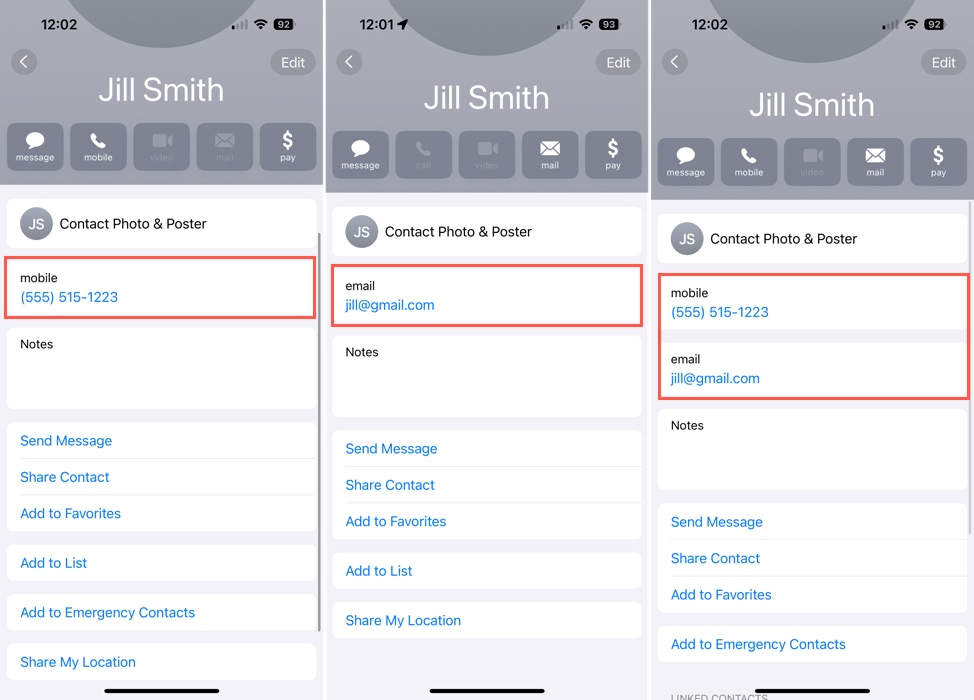
Como Mesclar Contatos no iPhone
Se você gostaria de ir além de apenas vincular seus contatos e realmente mesclá-los para remover duplicatas, você pode conferir alguns métodos confiáveis. Você pode usar o aplicativo Contatos do iOS, limpadores de contatos de terceiros e até mesmo sincronizar sua conta do Gmail ou iCloud para mesclar seus contatos do iPhone.
Antes de começar com qualquer um dos métodos listados abaixo, você deve considerar fazer um backup de seus contatos. Dessa forma, você pode facilmente restaurar os contatos do seu iPhone caso encontre problemas.
Método 1: Encontrar Automaticamente Mesclar Contatos Duplicados
O iOS tem um recurso embutido que detecta automaticamente contatos duplicados. Se ele encontrar algum, aparecerá uma notificação na parte superior da sua lista de contatos no aplicativo Contatos que diz X duplicatas encontradas (com X como o número de duplicados).
Além de permitir que você visualize os duplicados no seu aplicativo Contatos, ao tocar nesta notificação também se abrirá um menu onde a Mesclar ferramenta se torna disponível.
Passo 1.Abra o aplicativo Contatos e selecione Todos os Contatos .
Etapa 2.Quando você vir a notificação de que duplicatas foram encontradas, toque em Ver Duplicados para revisá-las.
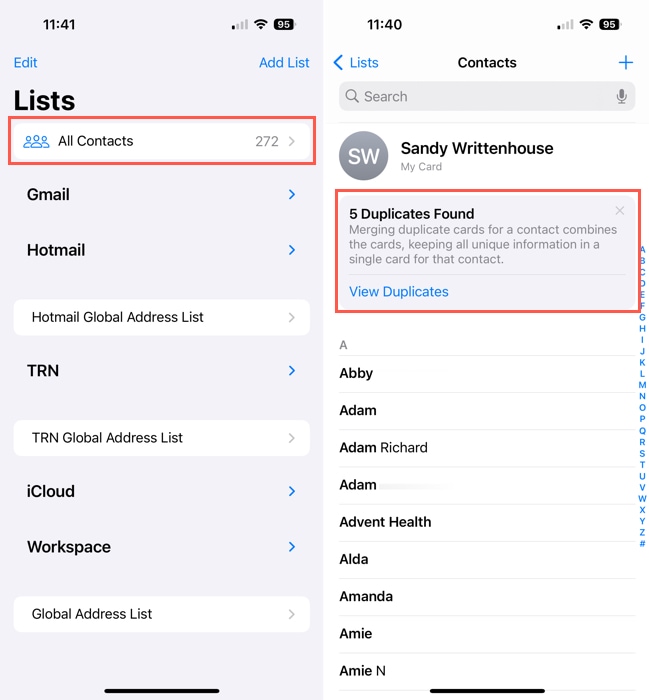
Etapa 3.Você pode então selecionar cada contato para ver os cartões encontrados com detalhes como nome, número de telefone, endereço de email e endereço físico.
Etapa 4.Selecione Mesclar para combinar os cartões ou Ignorar para manter todos os cartões para o contato.
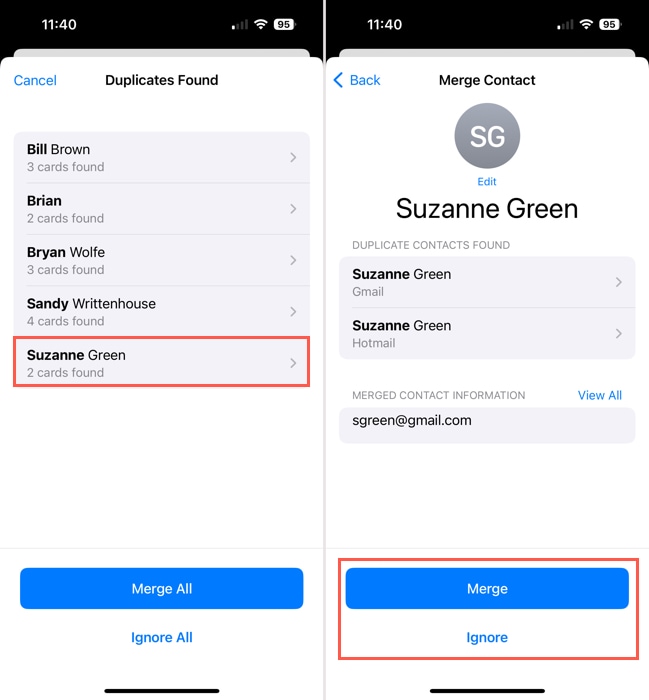
Passo 5. Você também pode resolver todos os contatos duplicados de uma só vez. Na tela de Duplicados Encontrados, selecione Mesclar Todos ou Ignorar Tudo na parte inferior conforme sua preferência.
Passo 6.Em ambos os casos, será solicitado que você confirme que deseja mesclar os contatos.
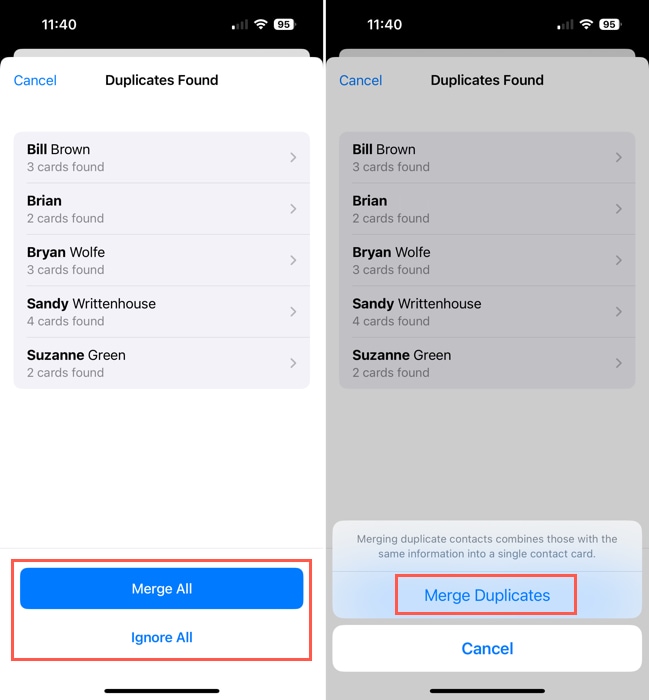
Método 2: Use um aplicativo para Mesclar Contatos
Se o iOS não conseguir detectar os duplicados que você deseja limpar ou se você simplesmente quiser mais poder ou recursos, considere usar aplicativos de terceiros. Os aplicativos de terceiros geralmente usam seus próprios algoritmos para detectar duplicados, o que significa que suas verificações podem produzir resultados diferentes do algoritmo de detecção nativo do iOS.
Eles também são melhor projetados para limpeza, especificamente, fornecendo recursos especiais que tornam mais fácil, rápido e mais eficaz organizar seus contatos.
Com o aplicativo para iPhone, você pode mesclar duplicatas em apenas minutos durante o intervalo comercial do seu programa favorito. Com o aplicativo para Mac, você pode gerenciar seus contatos duplicados em uma tela grande e com mais espaço para revisá-los.
Você pode encontrar muitos aplicativos de limpeza de contatos na App Store, mas aqui estão duas recomendações para começar:
Limpeza Fácil para iPhone
Com Easy Cleaner para iPhone, você pode fazer backup dos seus contatos e, em seguida, mesclar os duplicados com apenas alguns toques. Além disso, você pode revisar tudo antes de tomar qualquer ação e até mesmo receber lembretes para mesclar seus contatos no futuro.
Passo 1.Baixar Limpador Fácil e conceder acesso aos seus contatos.
Etapa 2.Vá para a aba Mesclar para ver o número total de contatos duplicados e toque em Mostrar possíveis mesclagens para visualizá-los todos.
Etapa 3.Você verá então seus duplicados agrupados por tipo e pode expandir cada seção para visualizar os contatos individuais. Isso permite que você mescle contatos com o mesmo nome (ou nomes similares), endereço de email ou número de telefone.
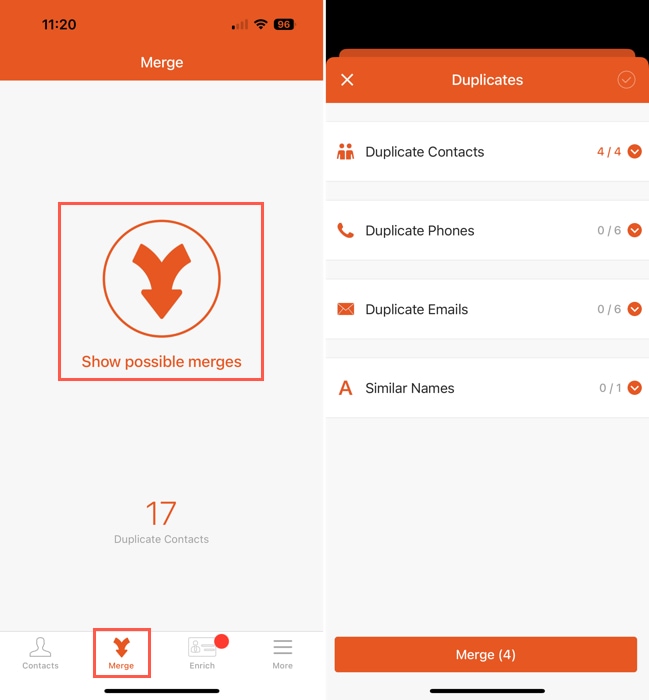
Etapa 4.Para Contatos Duplicados, Telefones, E-mails ou Nomes Similares, toque no ícone Info (letra “i”) para ver onde estão os duplicados. Você pode então usar o três pontos no canto superior direito para tomar uma ação manual, se desejar.
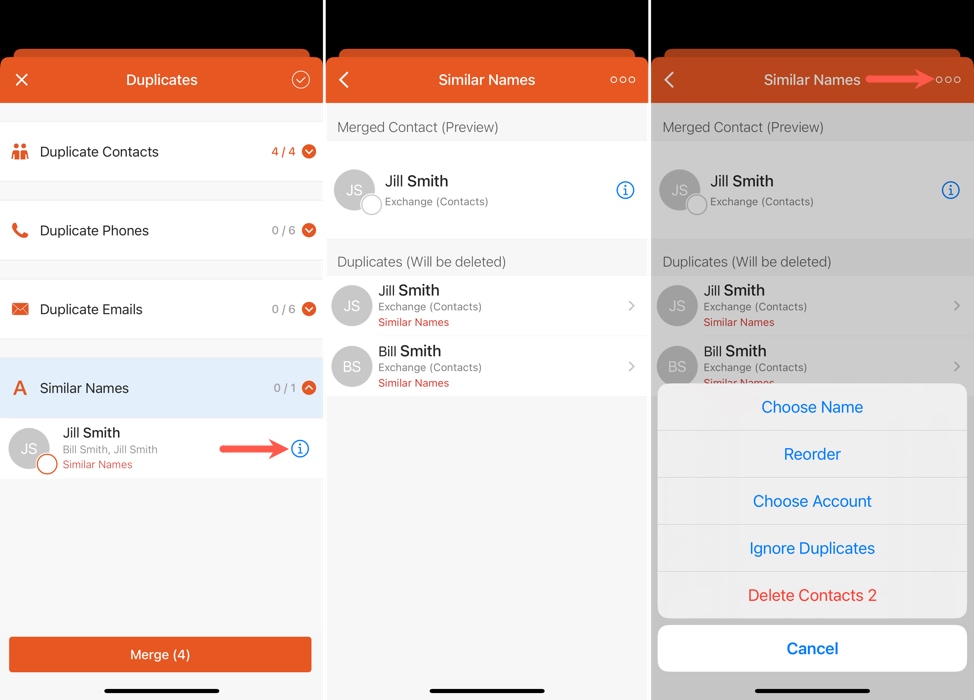
Passo 5.Se você deseja apenas mesclar todos os contatos duplicados, toque em Mesclar na parte inferior.
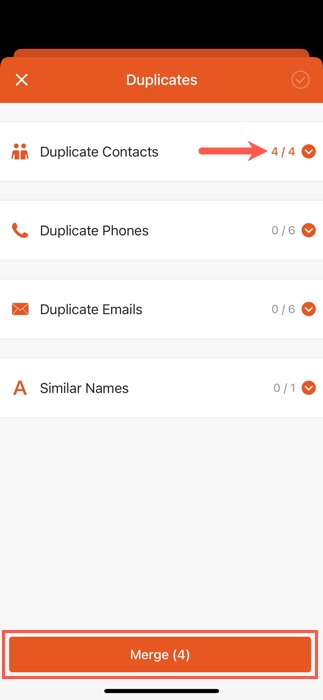
Você também pode usar a guia Contatos para ver os duplicados, ver aqueles com informações faltando ou usar filtros como aniversários e empresas. Além disso, confira a guia Enriquecer para melhorar sua lista de contatos com nomes de empresas e cargos.
PhoneClean para Mac
Se você possui um Mac, dê uma olhada em PhoneClean. Com este aplicativo, você simplesmente conecta seu iPhone ao seu Mac e mescla seus contatos usando o aplicativo de desktop. Isso é ideal se você já conecta seu iPhone ao seu Mac para carregamento ou se você preferir usar uma tela maior para essa tarefa.
Com o PhoneClean para macOS, você também pode conferir as ferramentas de limpeza de notas, calendários, mídias, apps e fotos para arquivos indesejados que você pode ter além de consolidar contatos no iPhone.
Passo 1.Para mesclar contatos, abra PhoneClean e selecione Caixa de Ferramentas no topo.
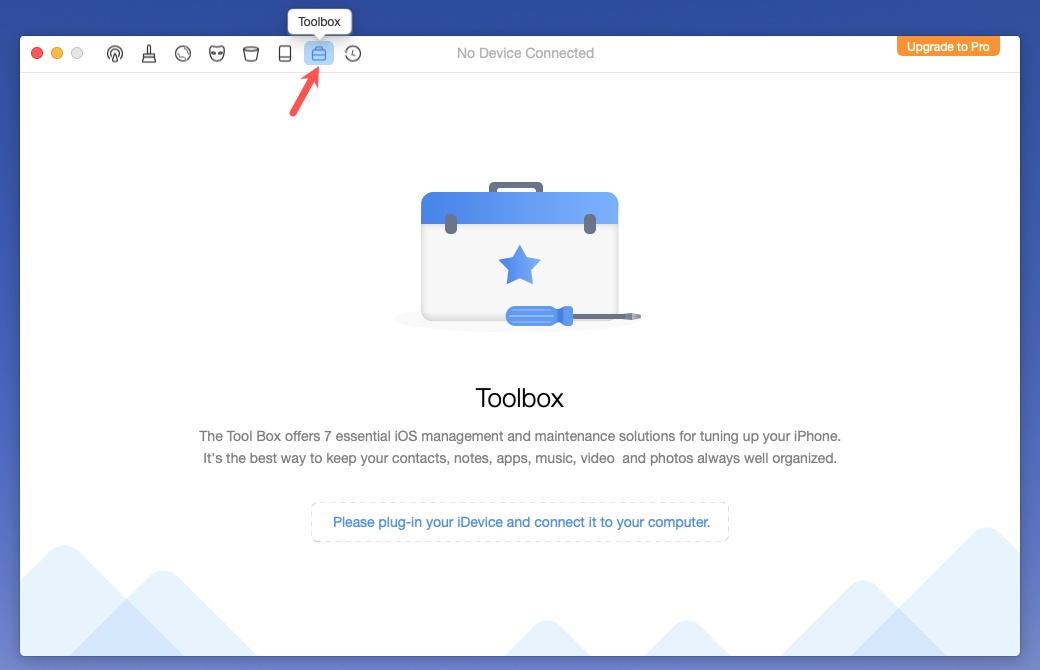
Etapa 2.Conecte seu iPhone ao seu Mac (usando seu cabo USB) e o aplicativo deverá reconhecer seu dispositivo automaticamente. Pode ser solicitado que você desbloqueie seu iPhone e confie no dispositivo.
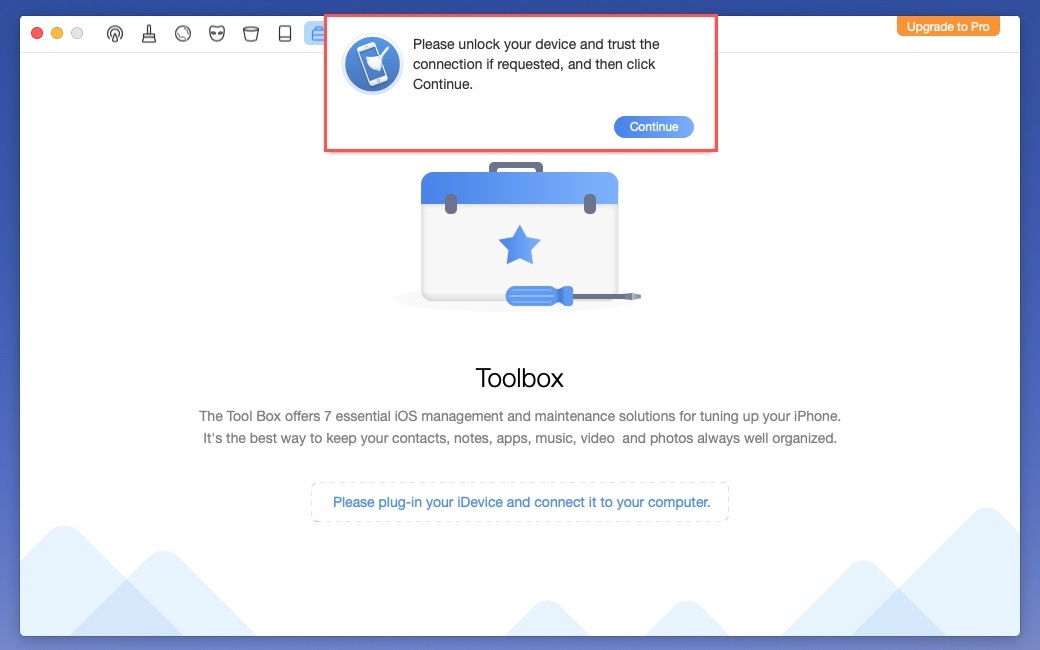
Etapa 3.Clique no botão Contate Limpar e você verá uma lista de contatos duplicados que você pode revisar.
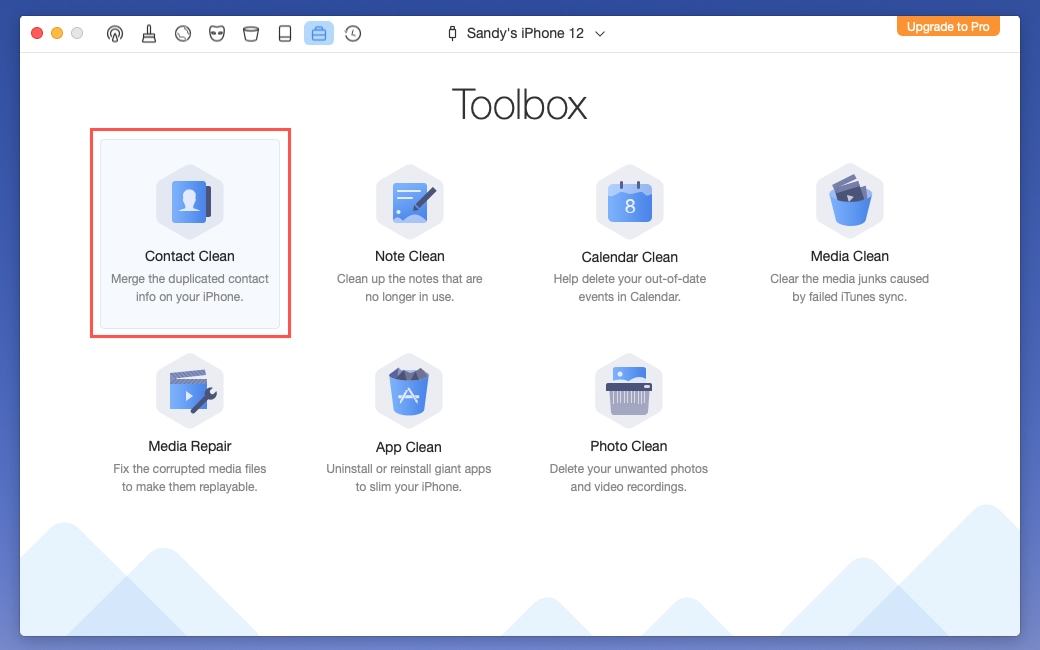
Etapa 4.Marque as caixas para os contatos que você deseja mesclar ou use a caixa de seleção no canto superior esquerdo para selecioná-los todos.
Passo 5.Em seguida, selecione o botão Mesclar no canto superior direito e confirme clicando em Sim .
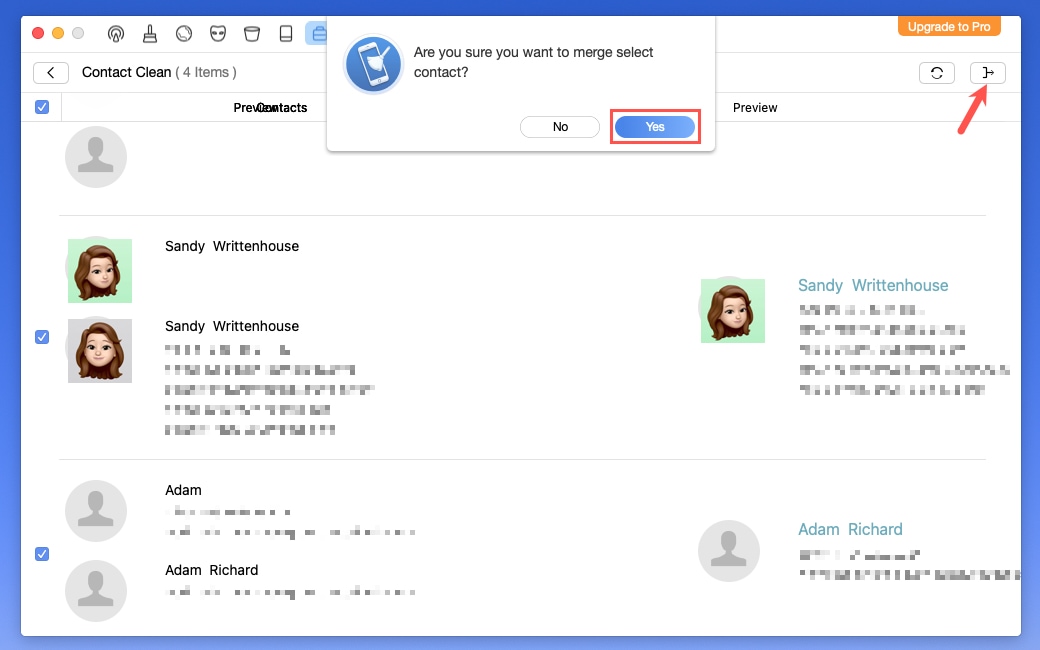
Método 3: Mesclar Contatos do iPhone com Gmail
Se você usa o Gmail, pode sincronizar seus contatos do Google no seu iPhone para acessá-los facilmente em seu dispositivo móvel. Se você tiver duplicatas, elas devem ser mescladas automaticamente sem um aviso. Esta é uma boa opção se você quiser mesclar contatos de contas diferentes sem duplicatas.
Você tem a opção de incluir contatos ao adicionar sua conta do Gmail ou depois de adicioná-la.
Passo 1.Para adicionar sua conta do Gmail e contatos, abra Configurações e selecione Contatos .
Etapa 2.Toque em Contas e escolha Adicionar conta na parte inferior.
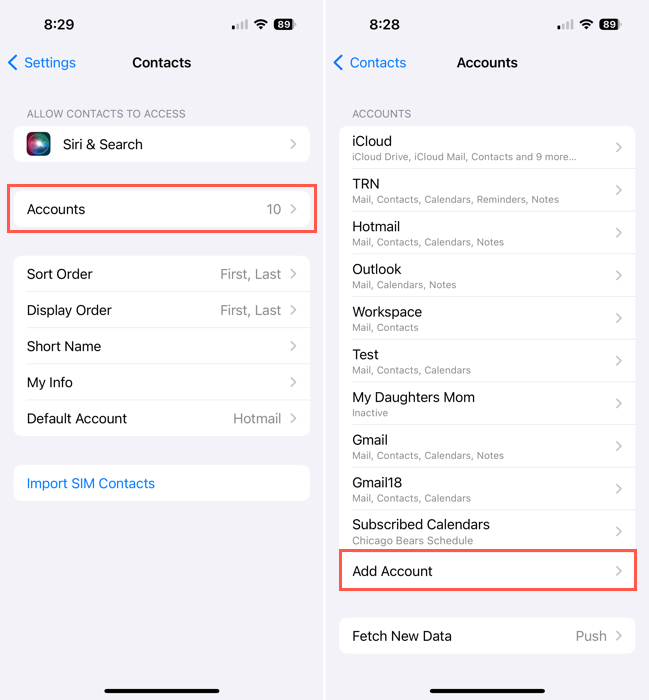
Etapa 3.Escolha Google na lista de opções e insira seu nome de usuário e senha do Google.
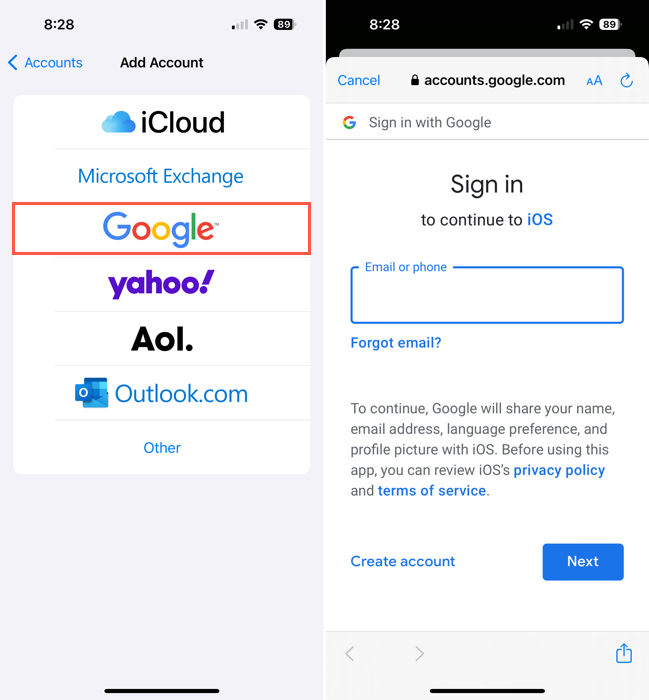
Etapa 4.Você será solicitado a incluir E-mail, Contatos, Calendários e Notas. Certifique-se de que o Contatos alternador esteja ativado, juntamente com quaisquer outros que você deseja sincronizar, e toque em Salvar .
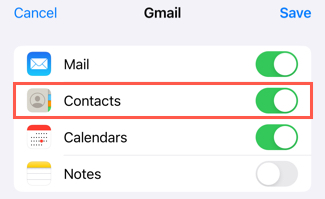
Se você já adicionou sua conta do Gmail, abra Configurações e selecione Contatos > Contas . Escolha sua conta do Gmail e ative a togggle para Contatos .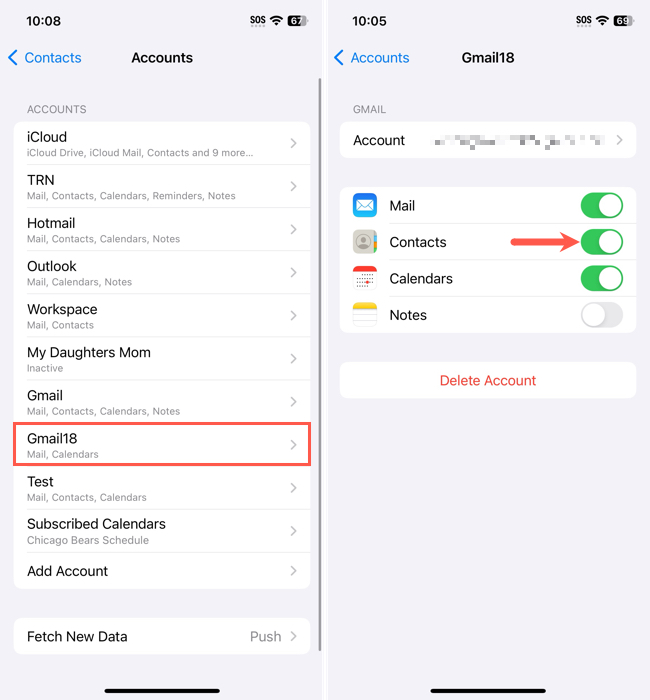
Quando esses contatos aparecerem no aplicativo Contatos, você os verá em uma lista separada para sua conta do Gmail, bem como na lista Todos os Contatos, para acesso em dois lugares.
Método 4: Mesclar Contatos do iPhone com iCloud
Uma das melhores maneiras de manter sua lista de contatos atualizada é sincronizá-la com o iCloud. Isso lhe dá acesso aos seus contatos de qualquer dispositivo Apple, bem como do iCloud.com quando você faz login com o mesmo ID Apple. Além disso, você pode escolher mesclar contatos duplicados ao ativar a sincronização com o iCloud para combinar aqueles no iCloud com os armazenados no seu dispositivo.
Passo 1.Abra Configurações no seu iPhone e selecione seu ID Apple .
Etapa 2.Escolha iCloud e ative o interruptor para Contatos abaixo de Apps Usando iCloud. Note que você pode precisar tocar em Mostrar Todos para ver o interruptor de Contatos .
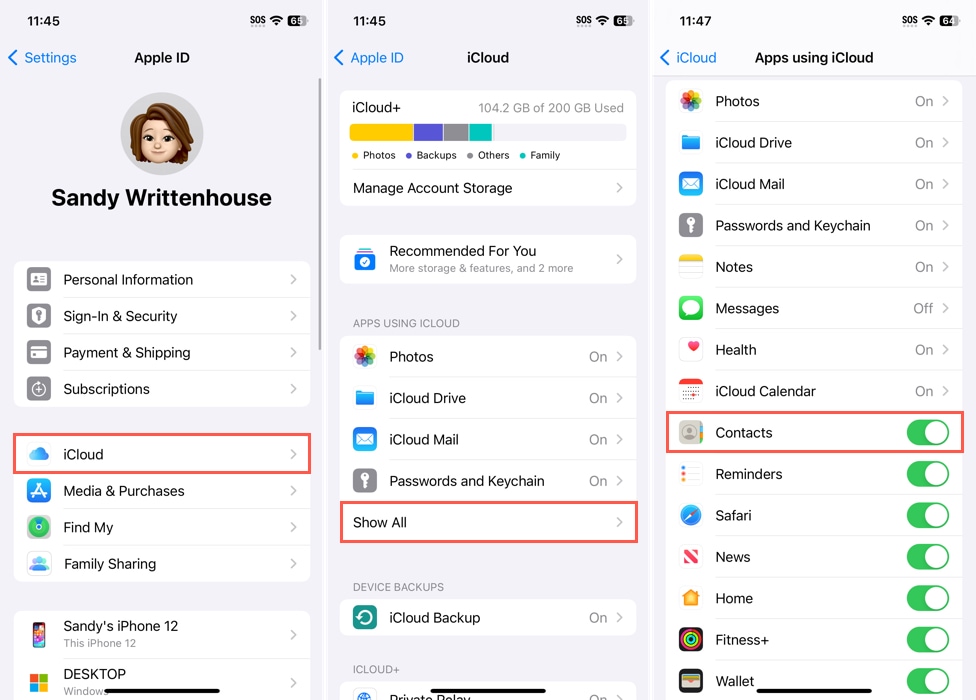
Etapa 3.Você deve ser solicitado a mesclar contatos do iCloud, selecione Mesclar para combinar contatos duplicados ou Cancelar para manter os duplicados separados.
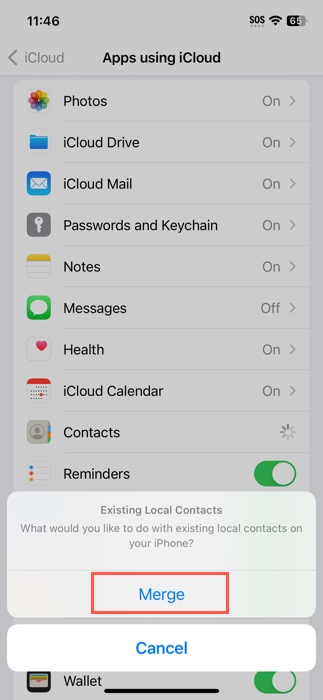
Você verá seus contatos em uma lista separada para a sua conta do iCloud, juntamente com a lista Todos os Contatos para fácil acesso em ambos os lugares.
Como desvincular contatos no iPhone
Se depois de você mesclar ou vincular contatos você decidir separá-los novamente, esta é uma opção. Por exemplo, você pode querer manter as informações de trabalho e pessoais de um amigo em cartões separados. Ou, talvez você queira desvincular cartões de um colega de trabalho nas suas listas do iCloud e Gmail.
Passo 1.Abra o aplicativo Contatos , escolha a lista com seu contato e, em seguida, toque para abrir o cartão dele.
Etapa 2.Selecione Editar no canto superior direito.
Etapa 3.Role para baixo até ver a seção Contatos Vinculados . Você verá então uma lista de contatos mesclados e vinculados. Se necessário, você pode selecionar um para visualizar todos os detalhes.
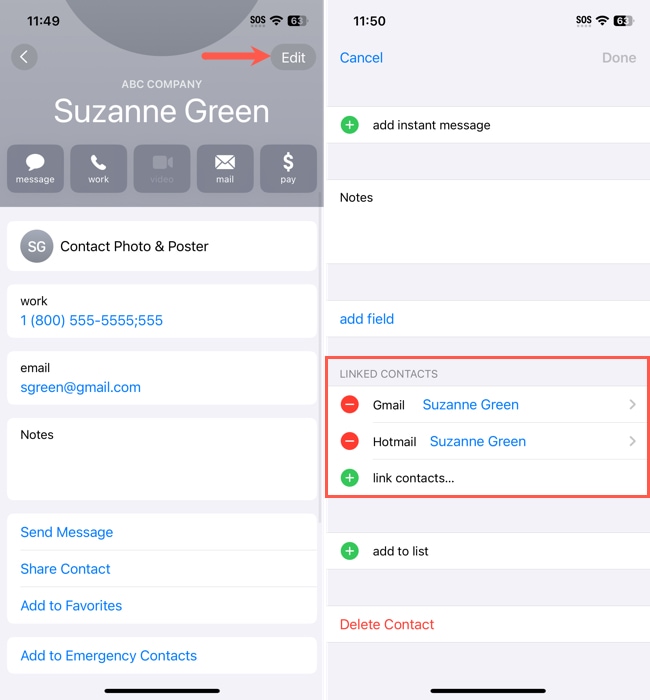
Etapa 4.Toque no círculo vermelho à esquerda e depois no Desvincular à direita para desvincular o contato.
Passo 5.Quando terminar, toque em Concluído no canto superior direito.

Em seguida, você verá o contato removido da seção Contatos Vinculados e um cartão separado para essa pessoa na sua lista, se você os fundiu, ou nenhuma conexão entre os dois, se você os vinculou.
Por que meus contatos Mesclar do iPhone não funcionam?
Se você estiver encontrando problemas ao mesclar contatos no iPhone, pode haver alguns motivos possíveis.
Interferência do iCloud: Você tem contatos armazenados em diferentes contas iCloud? Se sim, você precisará sincronizar cada uma delas com o seu dispositivo para ver os contatos das suas outras contas iCloud.
Erro do iOS: Às vezes, um problema no iOS pode causar uma interrupção ao combinar contatos no iPhone. Certifique-se de que você está usando a versão mais recente do iOS, reinicie seu dispositivo e tente novamente, ou considere entrar em contato com o Suporte da Apple para obter mais assistência.
Contatos não mescláveis: Quando você mescla contatos duplicados no iPhone, as informações únicas de cada cartão são mantidas. Mas, se os cartões de contato contiverem detalhes completamente diferentes, os métodos acima podem não reconhecê-los como duplicados. Nesse caso, você pode vinculá-los em vez de mesclá-los, atualizar manualmente os cartões de contato e, em seguida, tentar mesclá-los novamente, ou simplesmente excluir o cartão desatualizado.
Espaço de armazenamento completo: O iOS requer bastante espaço de armazenamento livre para que suas várias funções operem sem problemas—isso inclui a detecção de duplicatas. Tente liberar alguns gigabytes de espaço de armazenamento e, em seguida, dê um tempo para o iOS executar a verificação novamente.
Restrições de Tempo de Uso: As Restrições de Tempo de Tela permitem que você limite Alterações na Conta , o que impede modificações no seu Mail, Contatos, Calendários, etc. Tente desativá-las em Configurações > Tempo de Tela > Restrições de Conteúdo e Privacidade > Alterações de Conta.
Mesclars indesejados?
Há casos em que um usuário pode não gostar dos resultados da mesclagem de contatos. Por exemplo, talvez os contatos que o iOS (ou aplicativos de terceiros) mesclaram pareçam semelhantes, mas na verdade sejam diferentes (isso acontece). Ou talvez você queira vincular seus contatos, mantendo-os em contas separadas.
Infelizmente, não há um botão de “desagrupar”. E fazer isso manualmente pode ser tedioso se isso acontecer com vários contatos. Em vez disso, confira nosso guia sobre como recuperar contatos excluídos no seu iPhone, onde demonstramos várias técnicas comprovadas de recuperação de dados que podem restaurar seu catálogo de endereços ao seu estado anterior.
Perguntas Frequentes
Se você estiver perdendo contatos, pode desativar a chave para Contatos , escolher Manter no Meu Dispositivo e, em seguida, ativar novamente a chave para Contatos .






